Pour commencer
Ajoutez Sim à la montre SpaceTalk et allumez-la en maintenant enfoncé le bouton d'alimentation.
Contrôle parental
La montre pour enfants SPACETALK est un smartphone, un tracker GPS et une montre tout-en-un avec des fonctionnalités telles que Safe Zone et Location on Demand, conçues pour la sécurité des enfants.

Montre SPACETALK, compte Allmytribe et abonnement Sky Mobile
Vue d’ensemble
Commencer
Téléchargez l'application AllMyTribe et créez un compte
Comment connecter la montre SpaceTalk à l'application AllMyTribe
Comment ajouter un contact
Comment modifier un contact
Ajuster l'emplacement sur demande
Comment configurez-vous le mode école?
Comment mettre en place des lieux sûrs?
Comment bloquer les numéros inconnus
Comment ajouter une alerte
Comment modifier une alerte
Comment créer des étoiles de récompense pour votre enfant
Ajoutez Sim à la montre SpaceTalk et allumez-la en maintenant enfoncé le bouton d'alimentation.
L'application AllMyTribe est disponible en téléchargement depuis le App Store et par Google Play magasin. Recherchez AllMyTribe ou SpaceTalk.
Une fois installé, inscrivez-vous, configurez et vérifiez votre compte AllMyTribe pour commencer à utiliser l'application.
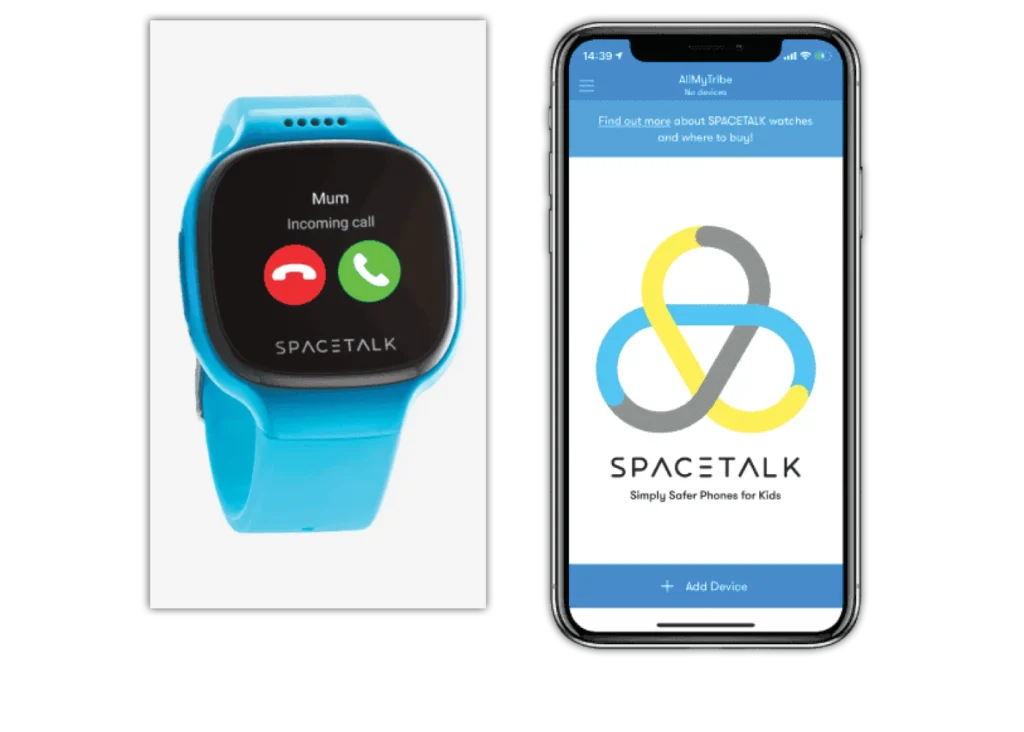
Étape 1 – Appuyez sur Commencer à utiliser AllMyTribe.
Étape 2 – Sur cet écran, vous pouvez désormais ajouter un appareil à votre compte. Si vous souhaitez le faire, appuyez sur Ajouter un appareil.
Étape 3 – Vérifiez que vous disposez des informations requises, puis appuyez sur Continuer.
Étape 4 – Saisissez le numéro de mobile, puis appuyez à nouveau sur Continuer.
Étape 5 – Un code sera maintenant envoyé au numéro de mobile indiqué. Entrez le code de vérification et vous serez automatiquement redirigé vers l'écran suivant
Étape 6 – Entrez les détails requis, puis appuyez sur Continuer
Étape 7 – Lisez le consentement du parent/tuteur, assurez-vous que les options requises sont cochées, puis appuyez à nouveau sur Continuer.
Étape 8 – Sur l'écran, vous pouvez choisir comment configurer cet appareil. Pour l'instant, appuyez sur Nouvel appareil.
Étape 9 – Saisissez les informations requises pour ajouter un contact SOS, puis appuyez sur Continuer.
Étape 10 – Appuyez sur Terminer.
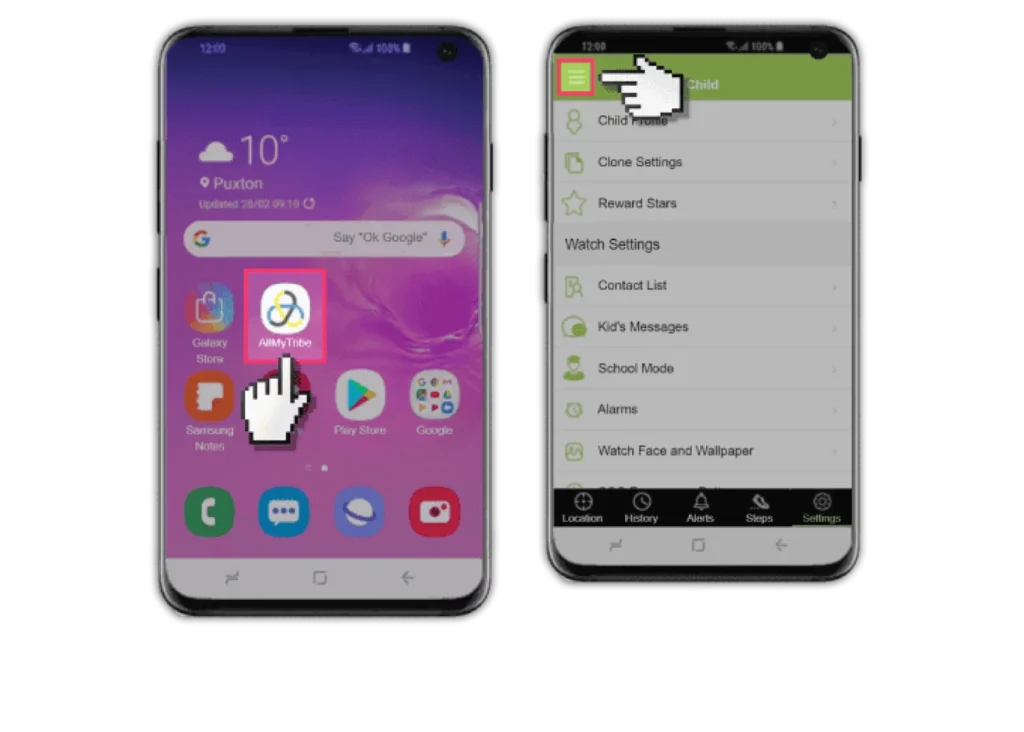
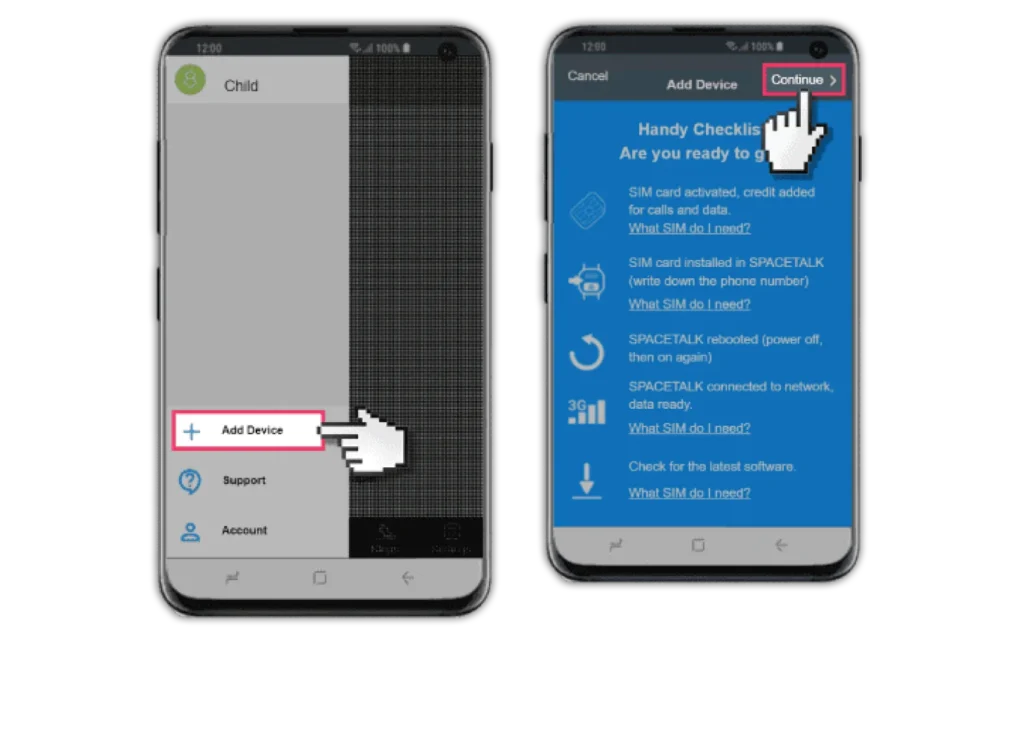
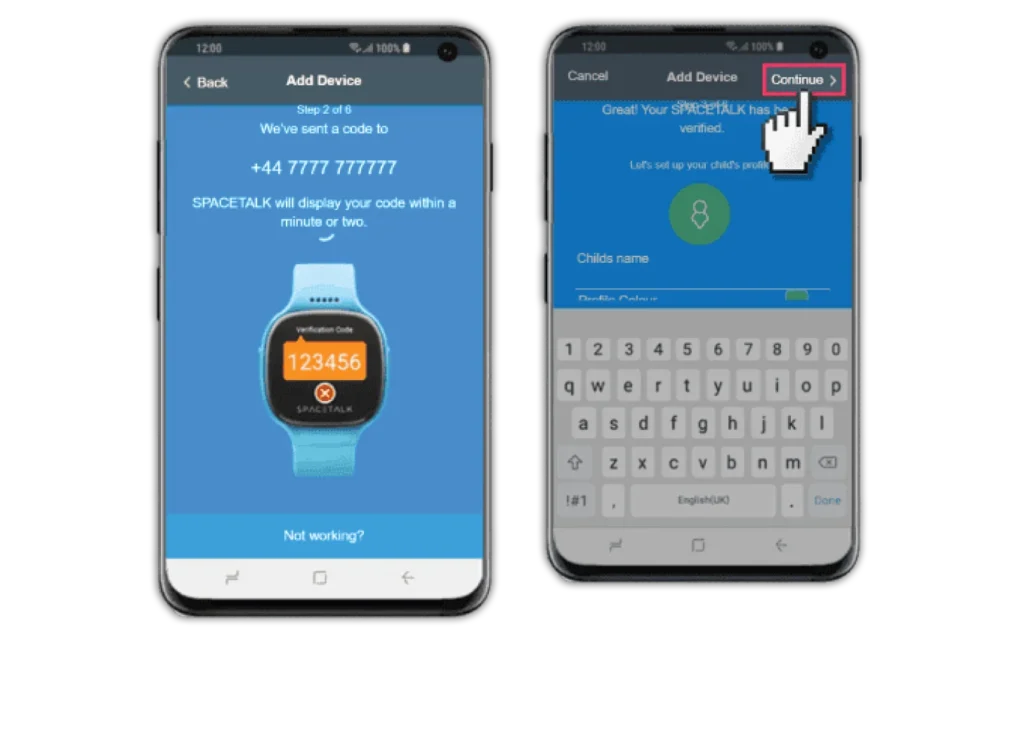
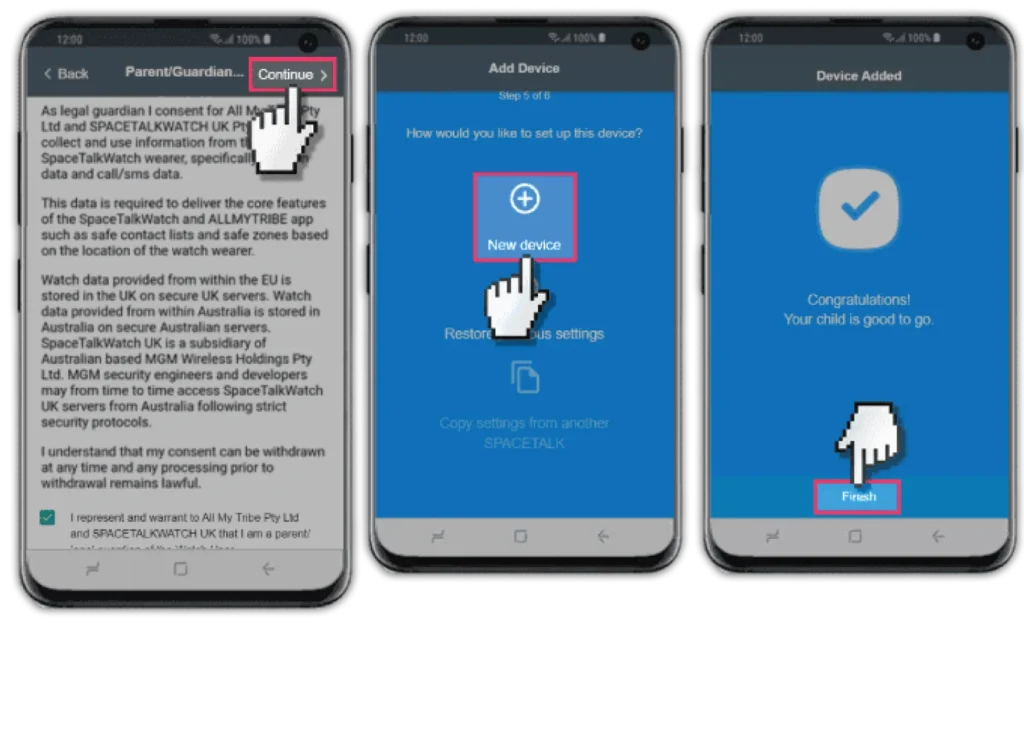
Étape 1 – Depuis l'écran d'accueil, appuyez sur l'application AllMyTribe, puis sur l'onglet Paramètres.
Étape 2 – Appuyez sur Liste de contacts > Ajouter un contact > Ajouter un nouveau contact.
Étape 3 – Assurez-vous que le commutateur de contact d'urgence est activé si vous souhaitez les configurer en tant que contact SOS.
Étape 4 – Une fois que vous avez saisi les informations pertinentes, appuyez sur Terminé.
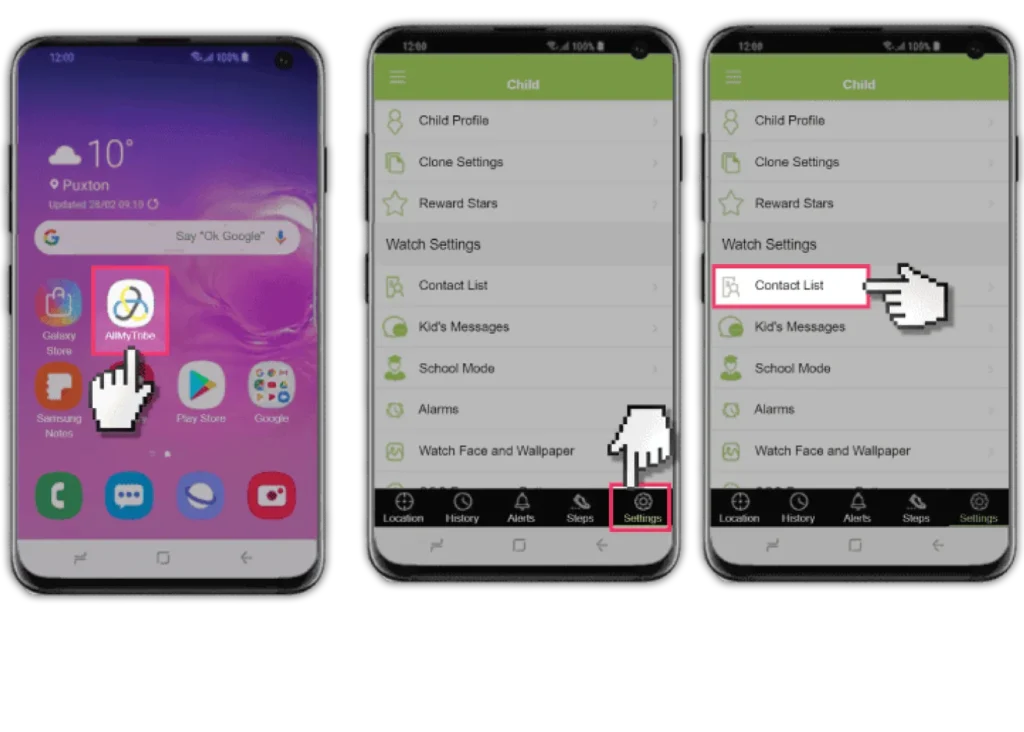
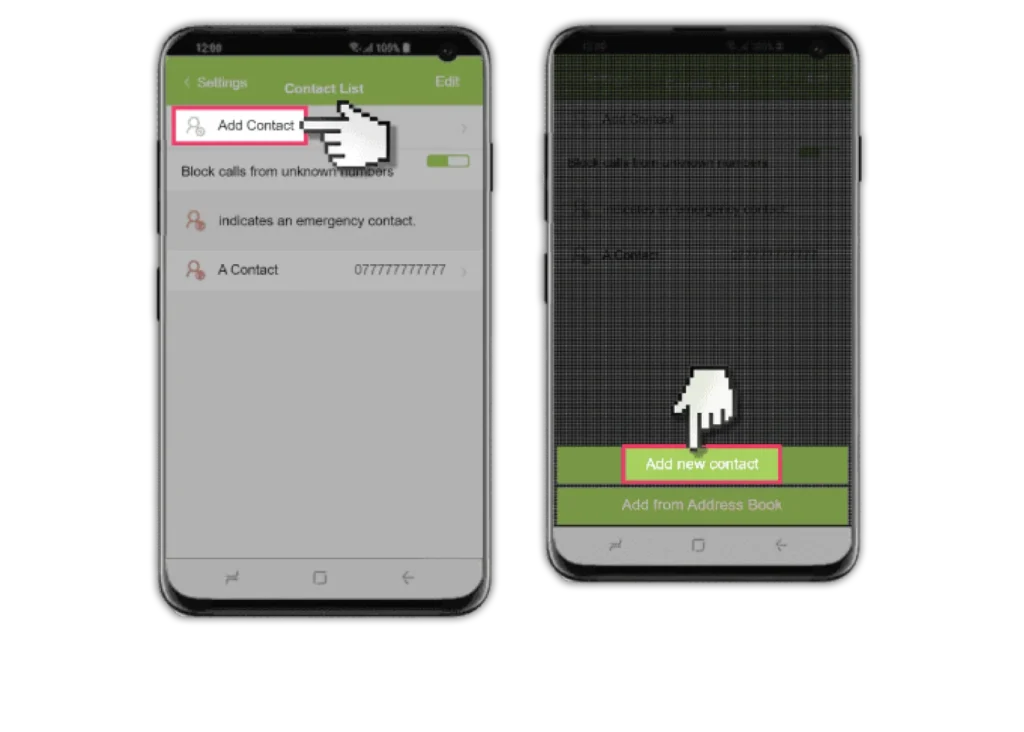
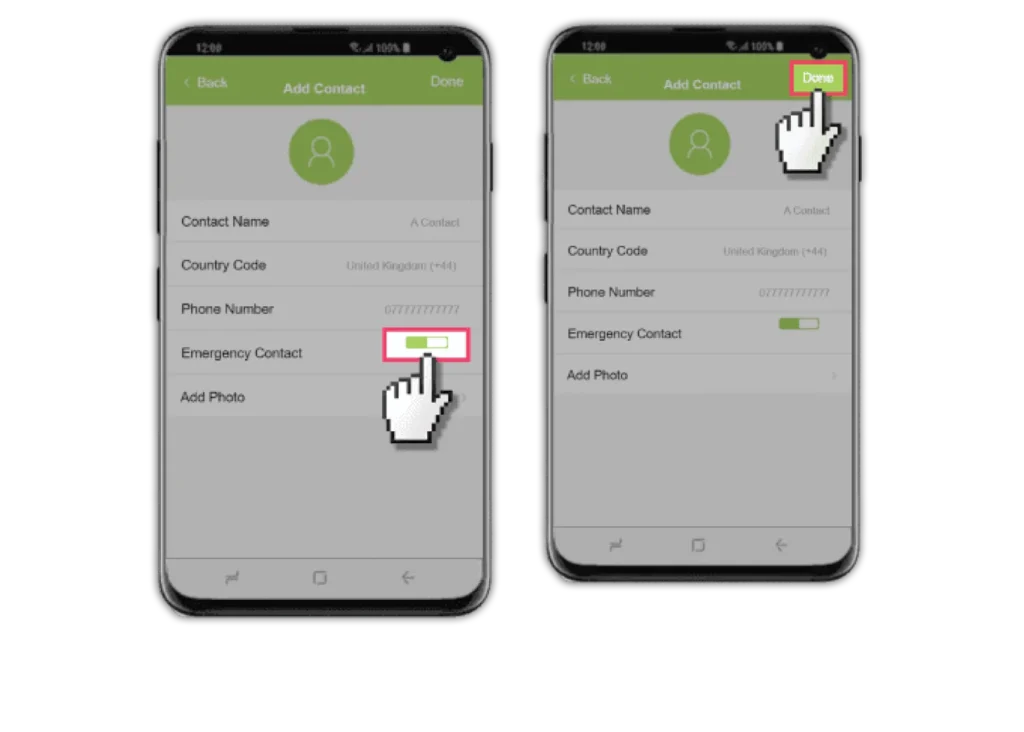
Étape 1 – Depuis l'écran d'accueil, appuyez sur l'application AllMyTribe, puis appuyez sur l'onglet Paramètres.
Étape 2 – Appuyez sur Liste de contacts > appuyez sur le contact que vous souhaitez modifier.
Étape 3 – Une fois que vous avez modifié les options requises, appuyez sur Terminé.
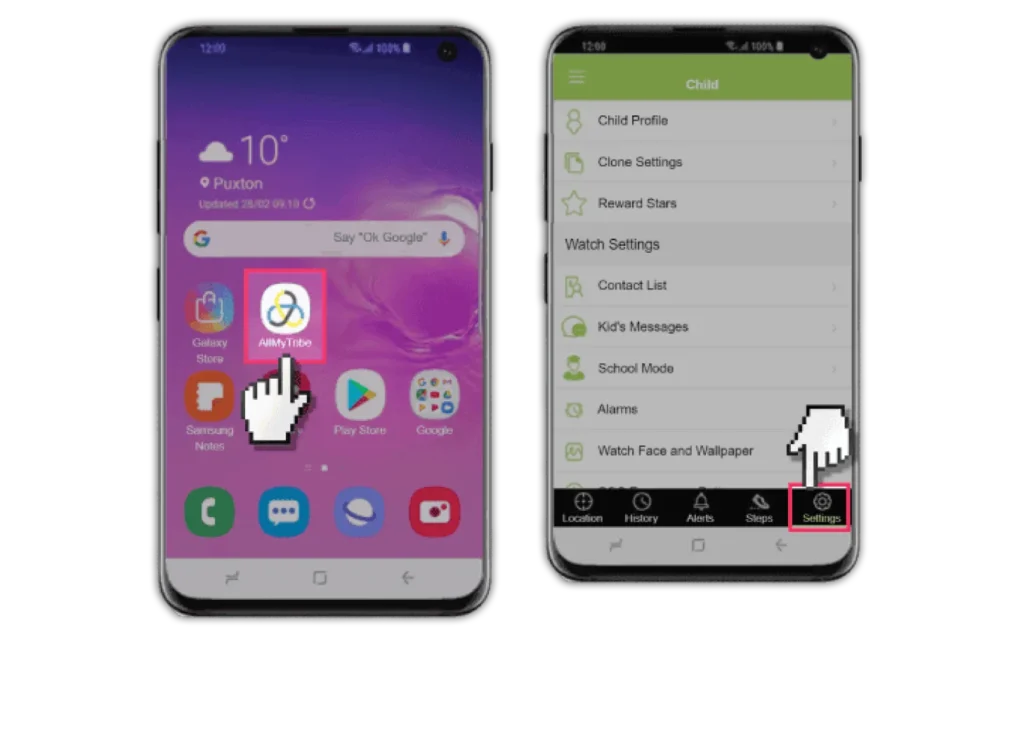
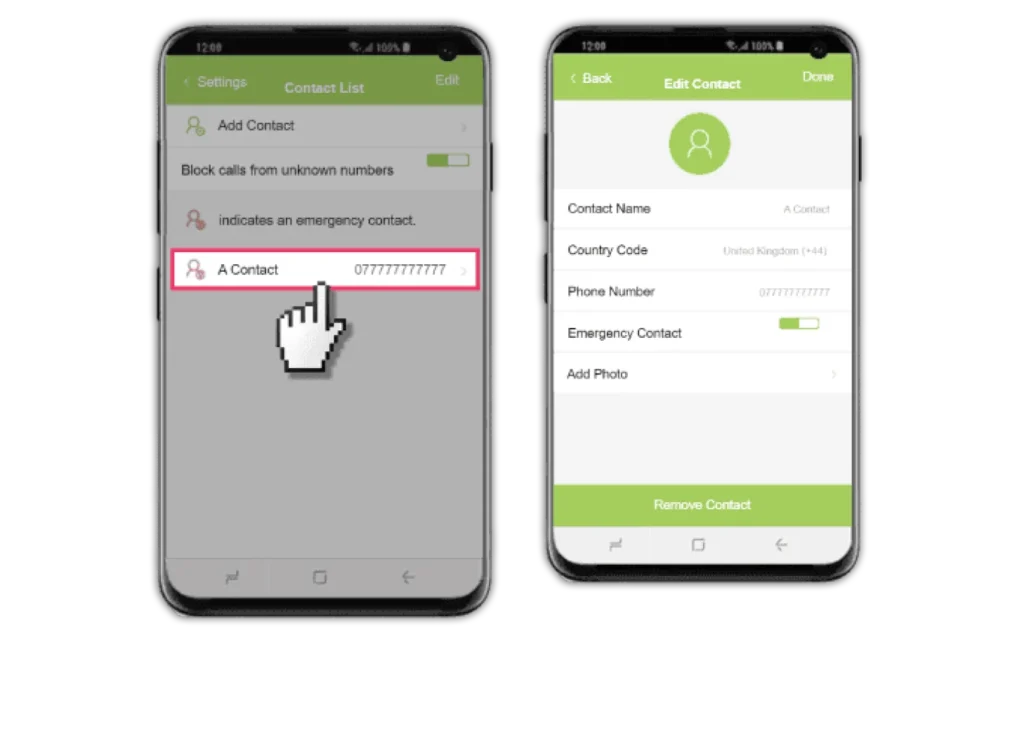
Étape 1 – Depuis l'écran d'accueil, appuyez sur l'application AllMyTribe > onglet Paramètres.
Étape 2 – Appuyez sur Mises à jour de localisation, puis choisissez l'option souhaitée.
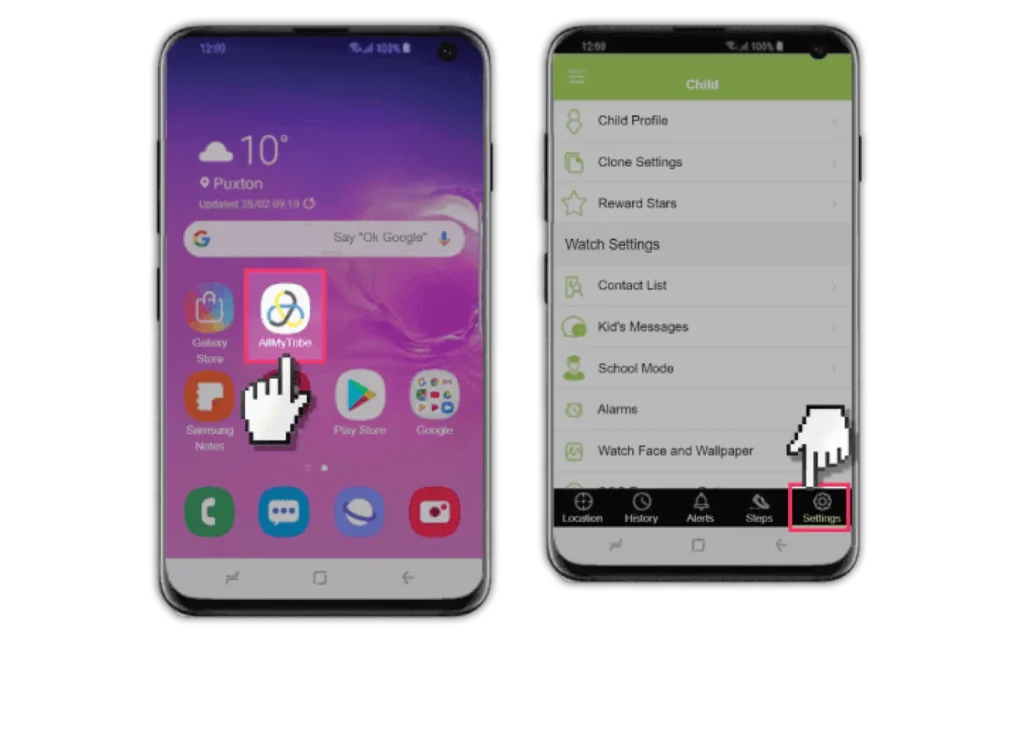

Étape 1 – Depuis l'écran d'accueil, appuyez sur l'application AllMyTribe > Appuyez sur l'onglet Paramètres.
Étape 2 – Appuyez sur Mode scolaire > Ajouter > Heure de début.
Étape 3 – Choisissez l’heure souhaitée, puis appuyez sur Retour.
Étape 4 – Appuyez sur Heure de fin > Choisissez l'heure de fin souhaitée, puis appuyez sur Retour.
Étape 5 – Appuyez sur Activer les fonctionnalités > Activer ou désactiver les options souhaitées, puis appuyez sur Retour.
Étape 6 – Appuyez sur Date > Choisissez la date souhaitée, puis appuyez sur OK.
Étape 7 – Une fois que vous avez terminé, appuyez sur Terminé.
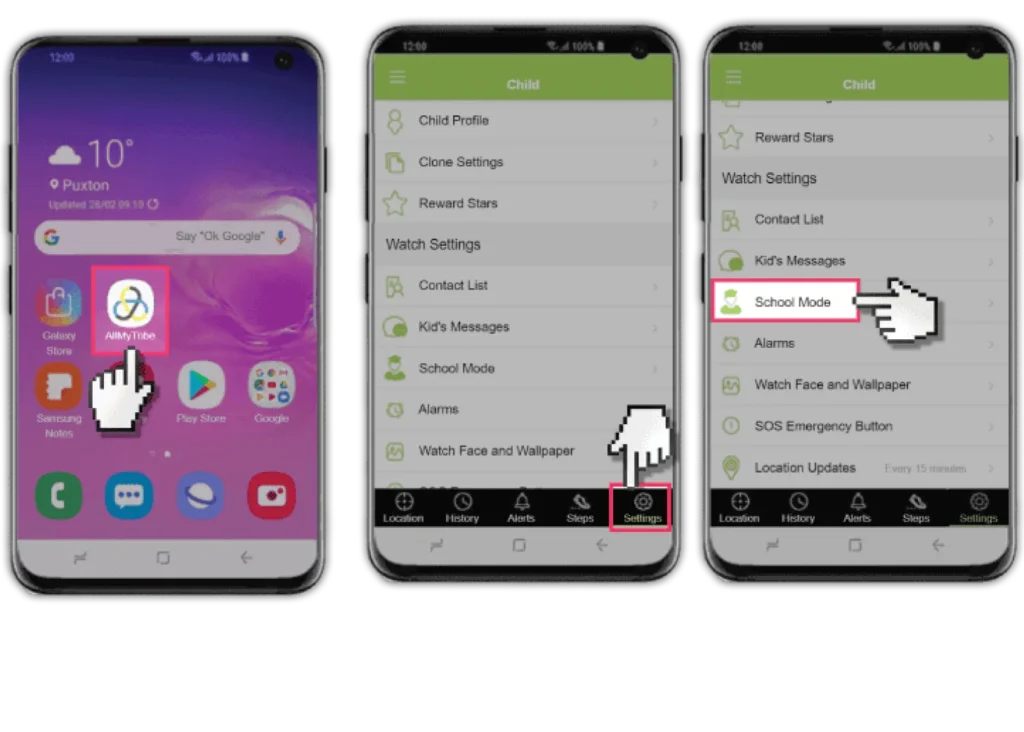
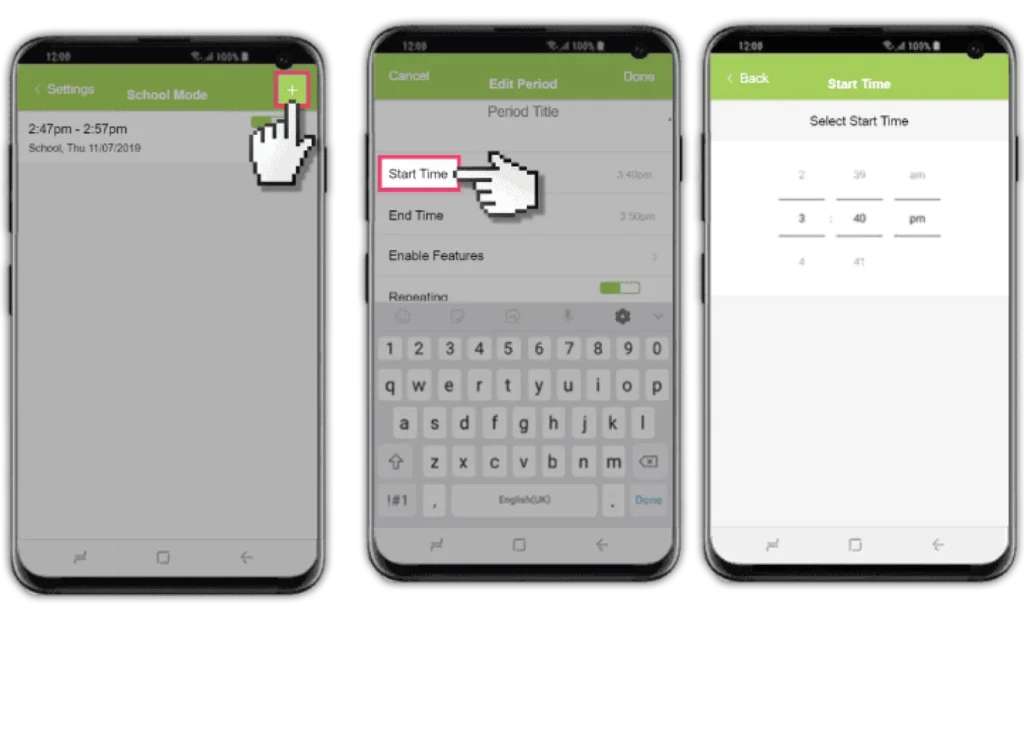
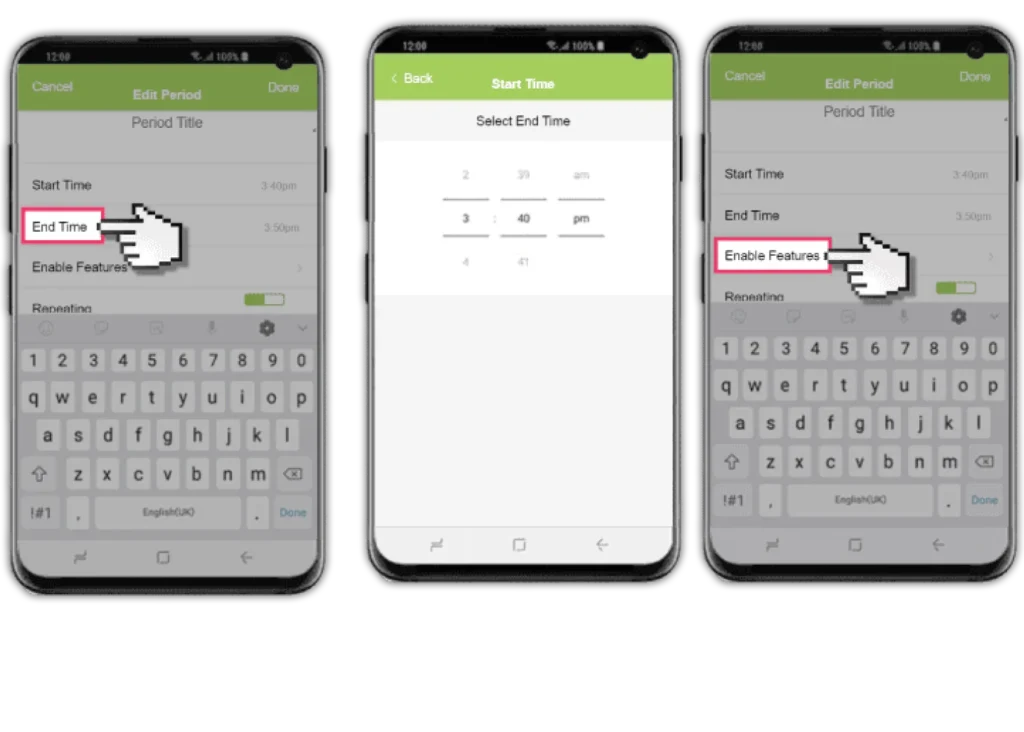
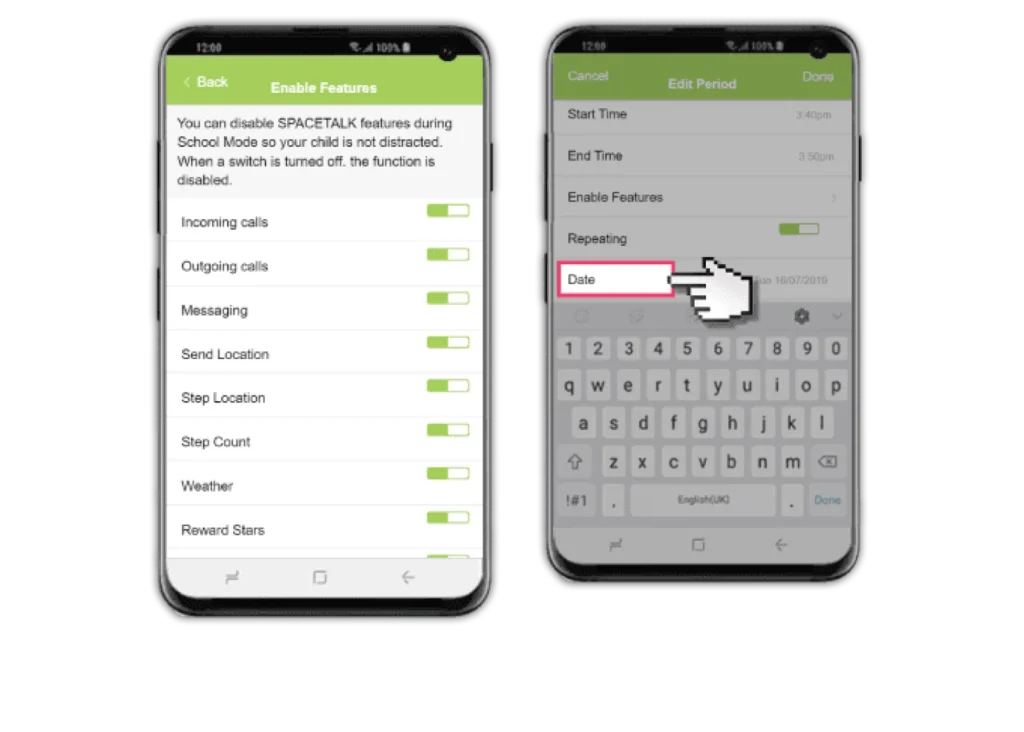
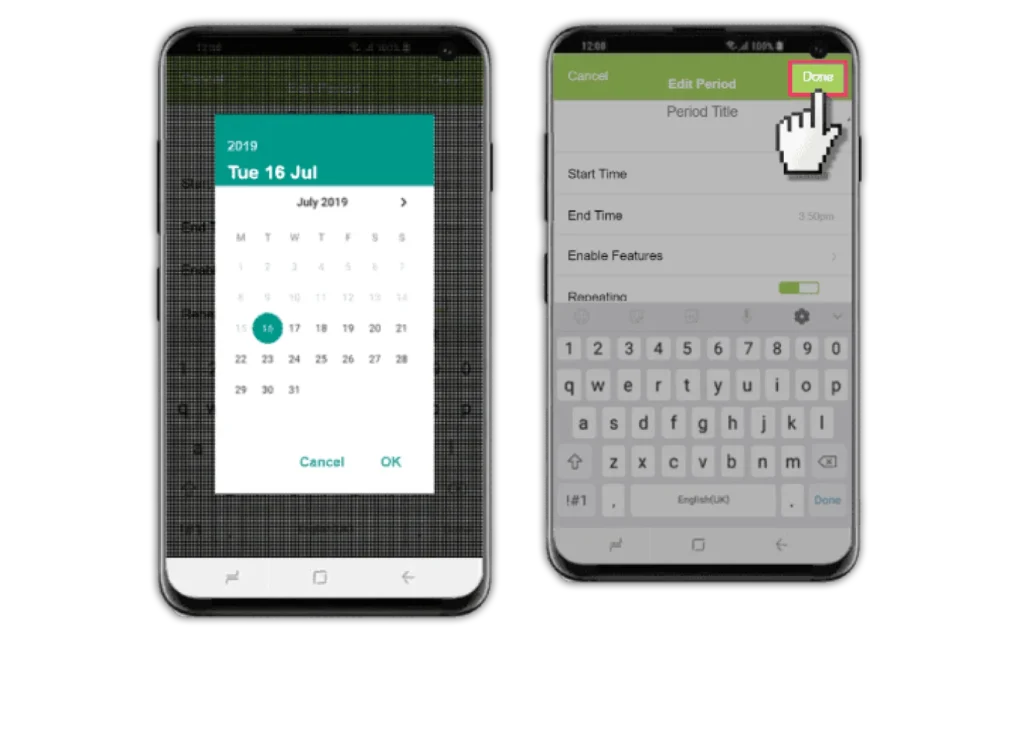
Étape 1 – Depuis l'écran d'accueil, appuyez sur l'application AllMyTribe > Appuyez sur l'onglet Paramètres > Ajouter une zone de sécurité.
Étape 2 – Recherchez l'adresse que vous souhaitez configurer comme zone de sécurité, puis appuyez sur Nom.
Étape 3 -Entrez le nom souhaité et ajustez les détails requis, puis appuyez sur Terminé.
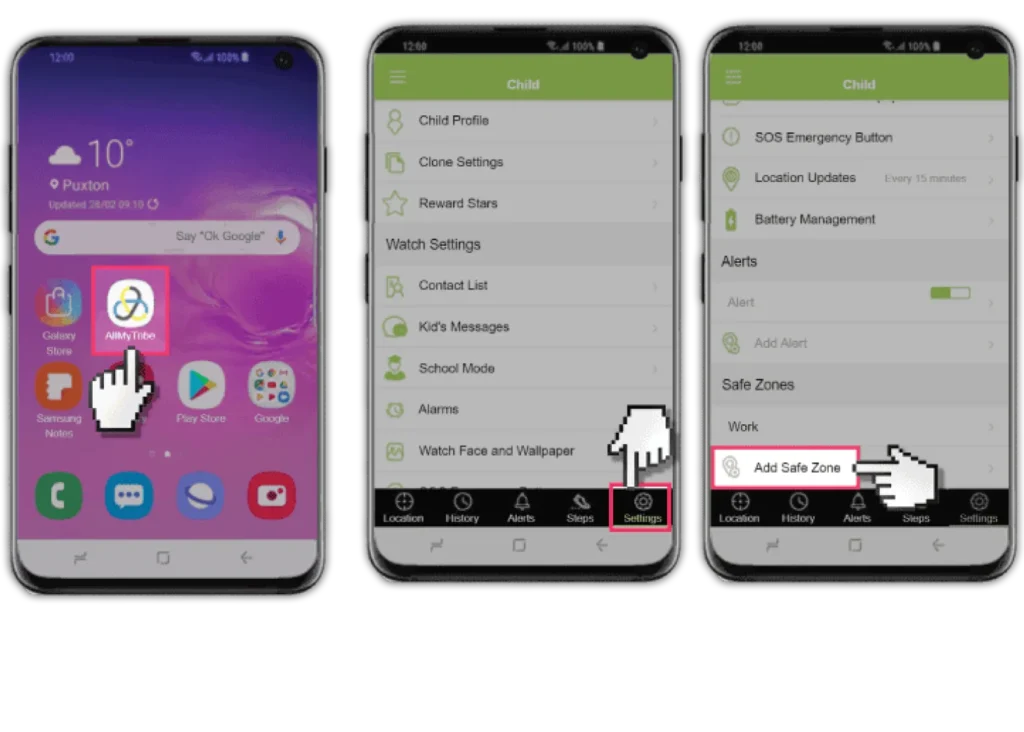
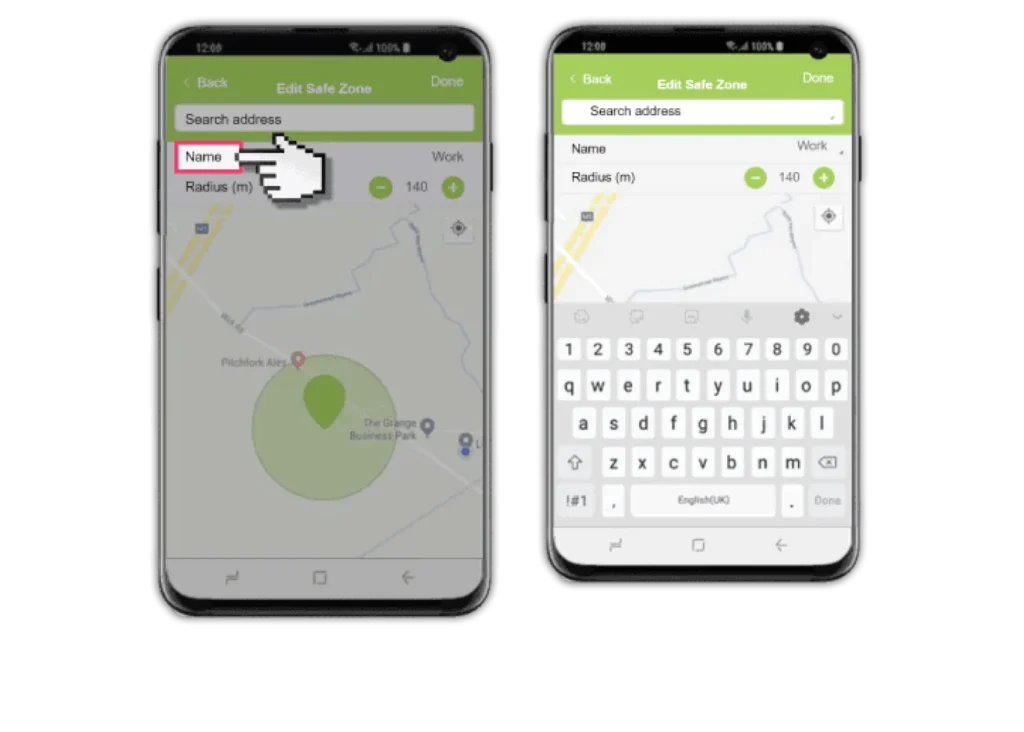
Étape 1 – Depuis l'écran d'accueil, appuyez sur l'application AllMyTribe > Appuyez sur l'onglet Paramètres.
Étape 2 – Appuyez sur Liste de contacts > Bloquer les appels provenant de numéros inconnus pour activer ou désactiver.
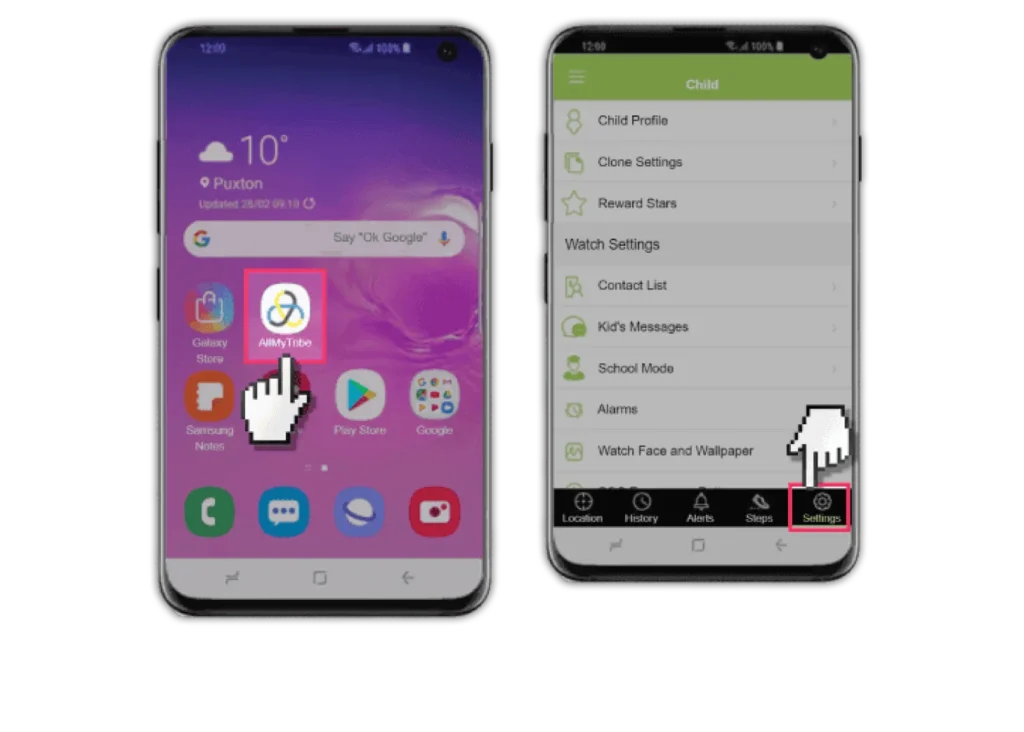
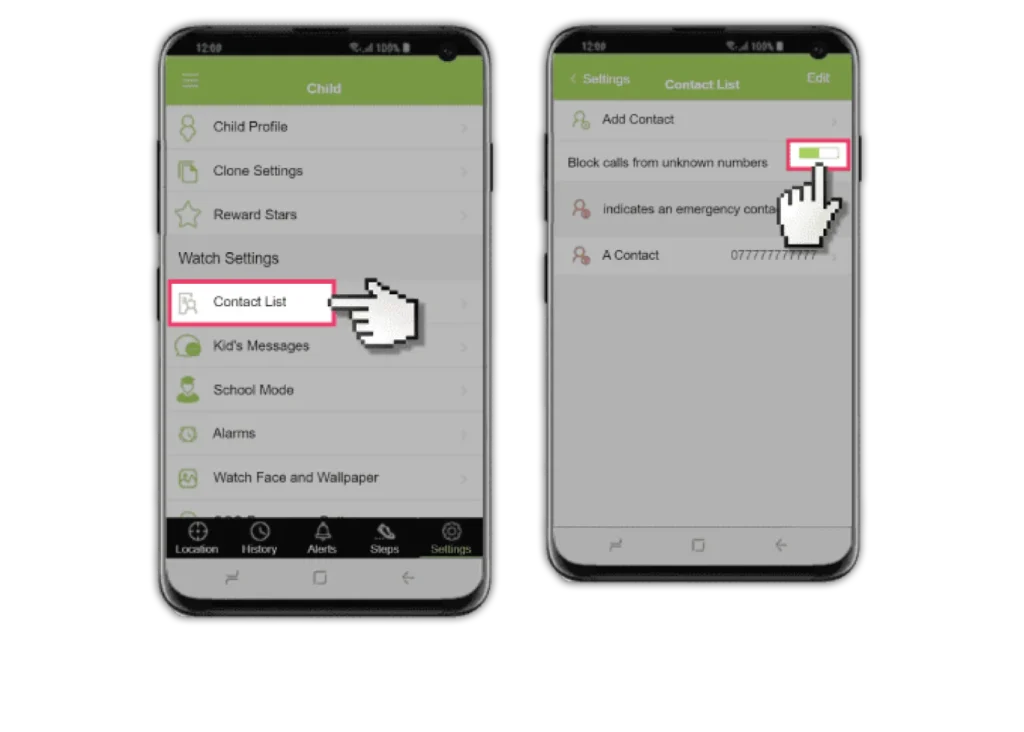
Étape 1 – Depuis l'écran d'accueil, appuyez sur l'application AllMyTribe > Appuyez sur l'onglet Paramètres.
Étape 2 – Appuyez sur Ajouter une alerte > Ajustez les options souhaitées, puis appuyez sur Terminé.
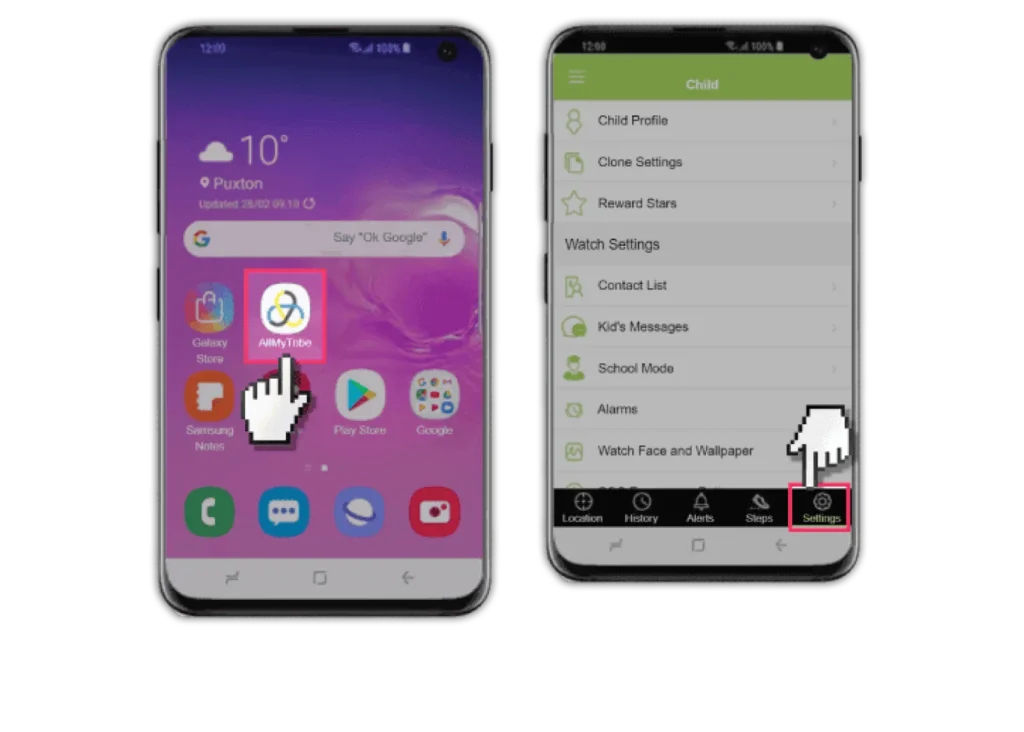
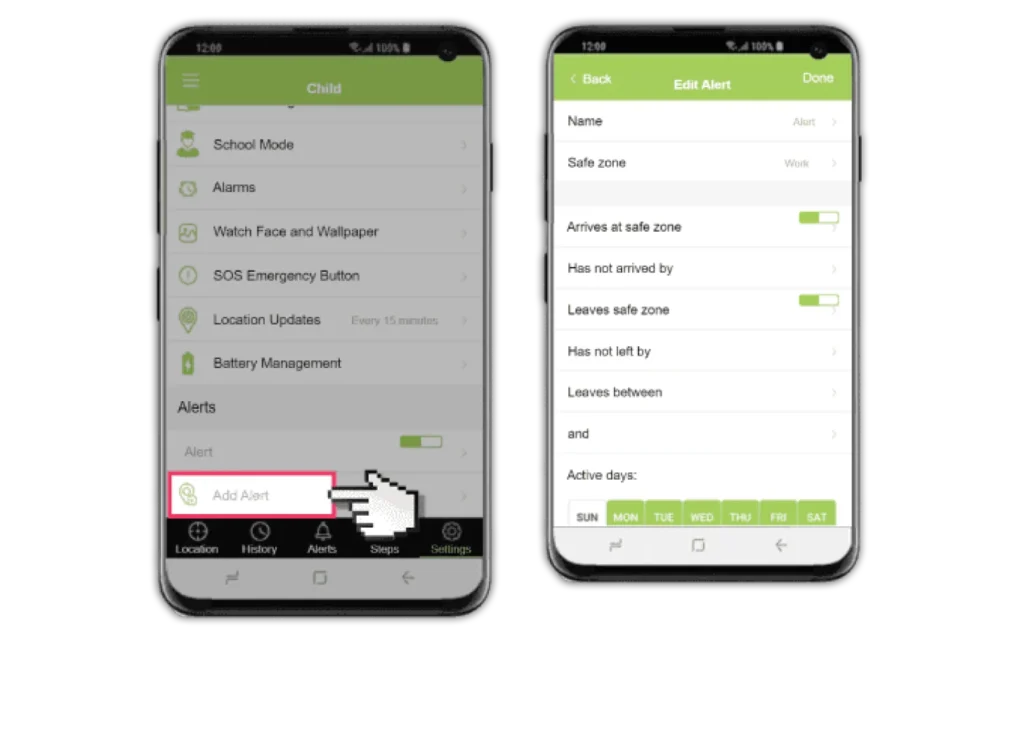
Étape 1 – Depuis l'écran d'accueil, appuyez sur l'application AllMyTribe > Paramètres.
Étape 2 – Appuyez sur l'alerte que vous souhaitez modifier.
Étape 3 – Ajustez les options souhaitées, puis appuyez sur Terminé.
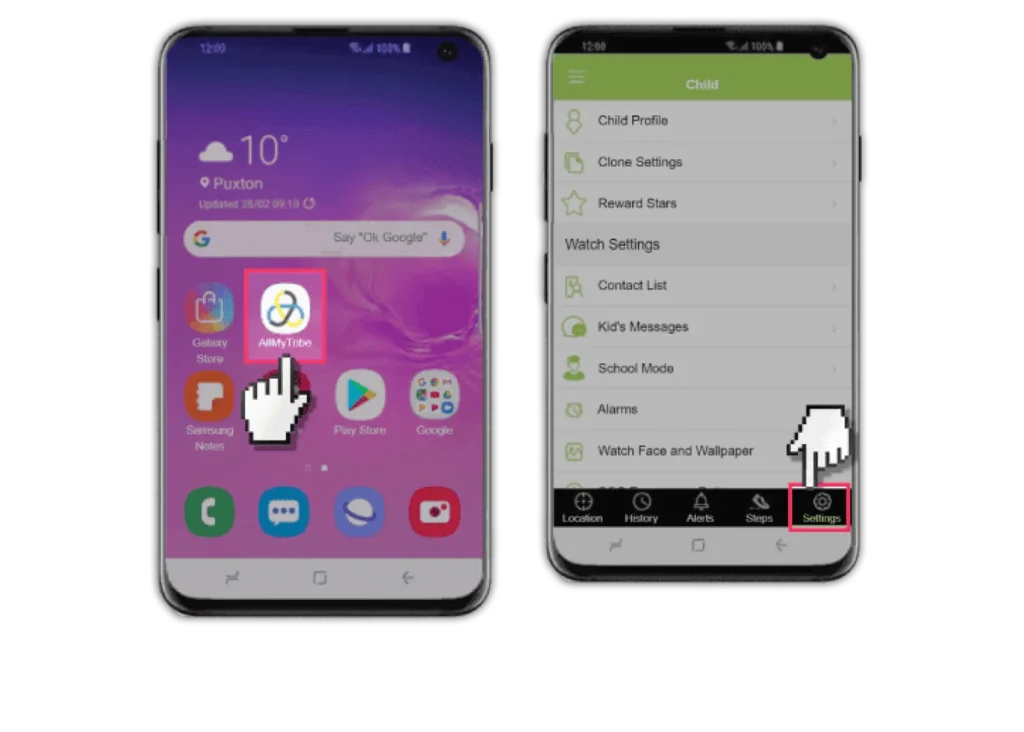
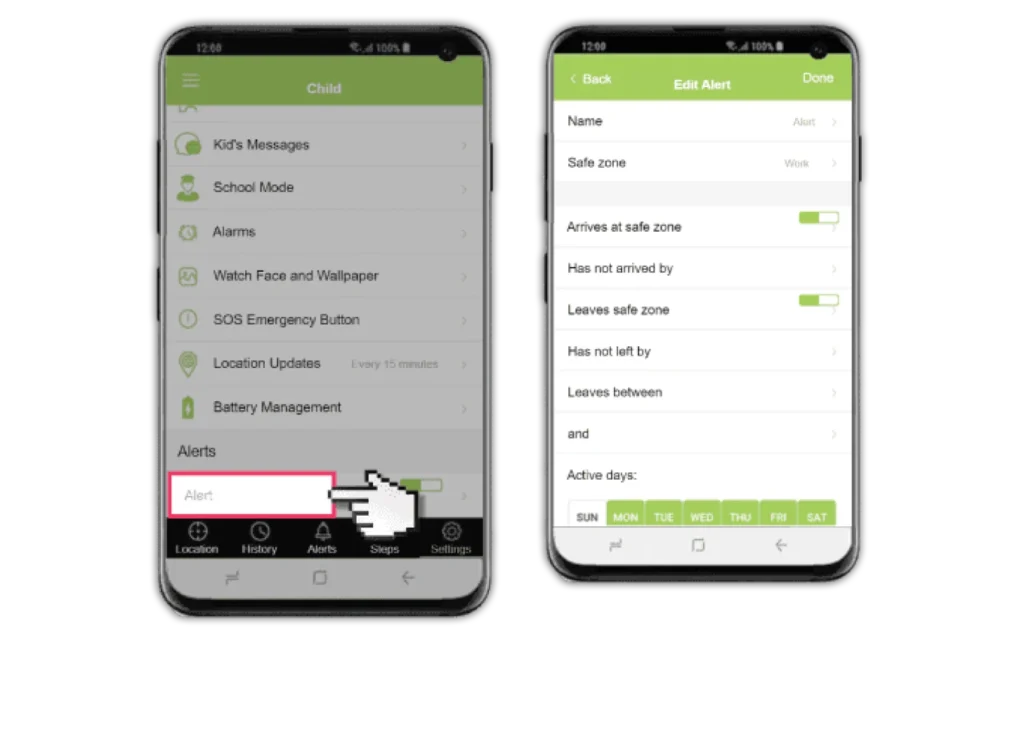
Étape 1 – Depuis l'écran d'accueil, appuyez sur les applications AllMyTribe > Paramètres.
Étape 2 – Appuyez sur Récompenser les étoiles > Commençons.
Étape 3 – Saisissez les détails de la récompense et appuyez sur Continuer.
Étape 4 – Ajustez le nombre d’étoiles selon l’option souhaitée, puis appuyez sur Continuer.
Étape 5 – Ajustez les raisons pour lesquelles les étoiles sont attribuées, puis appuyez sur Démarrer !.
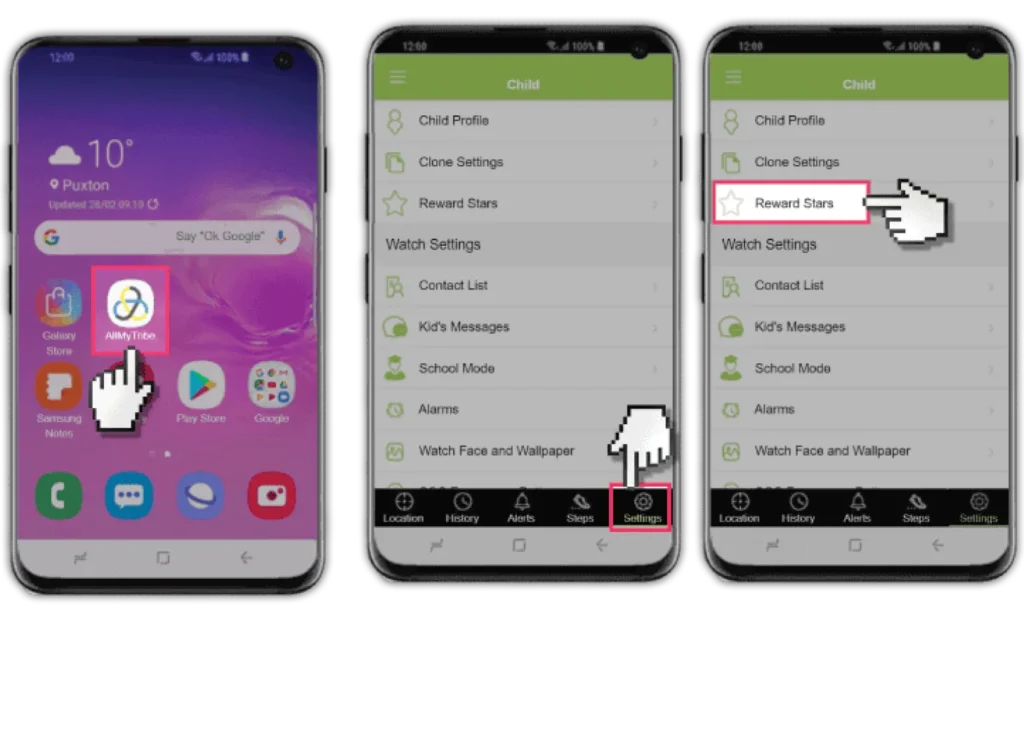
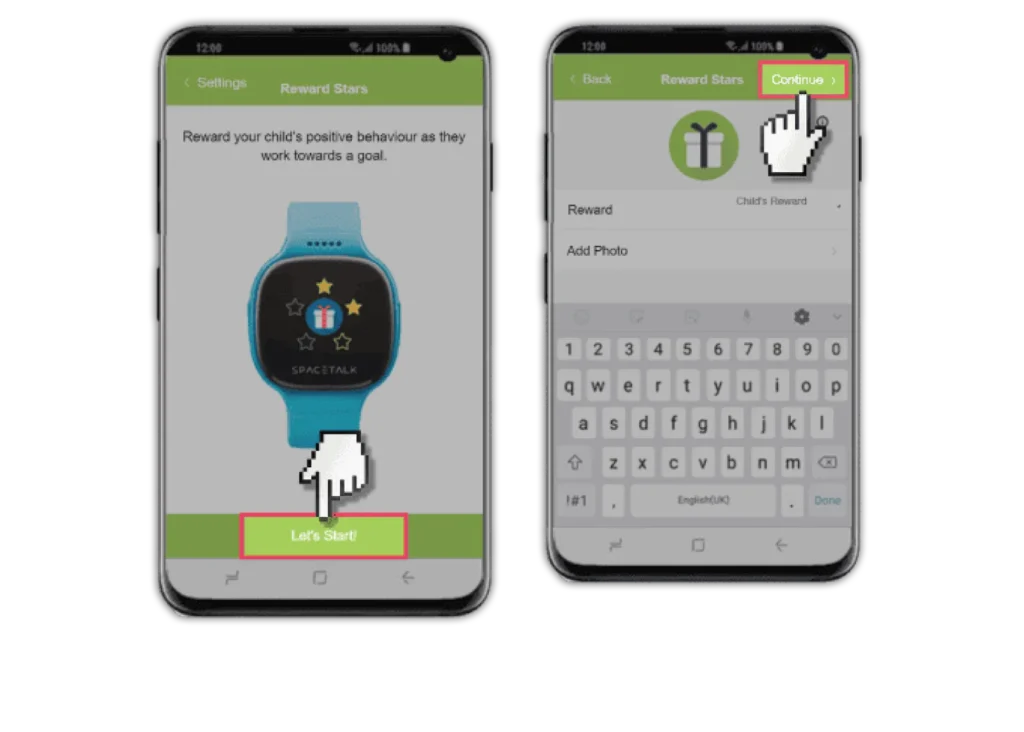
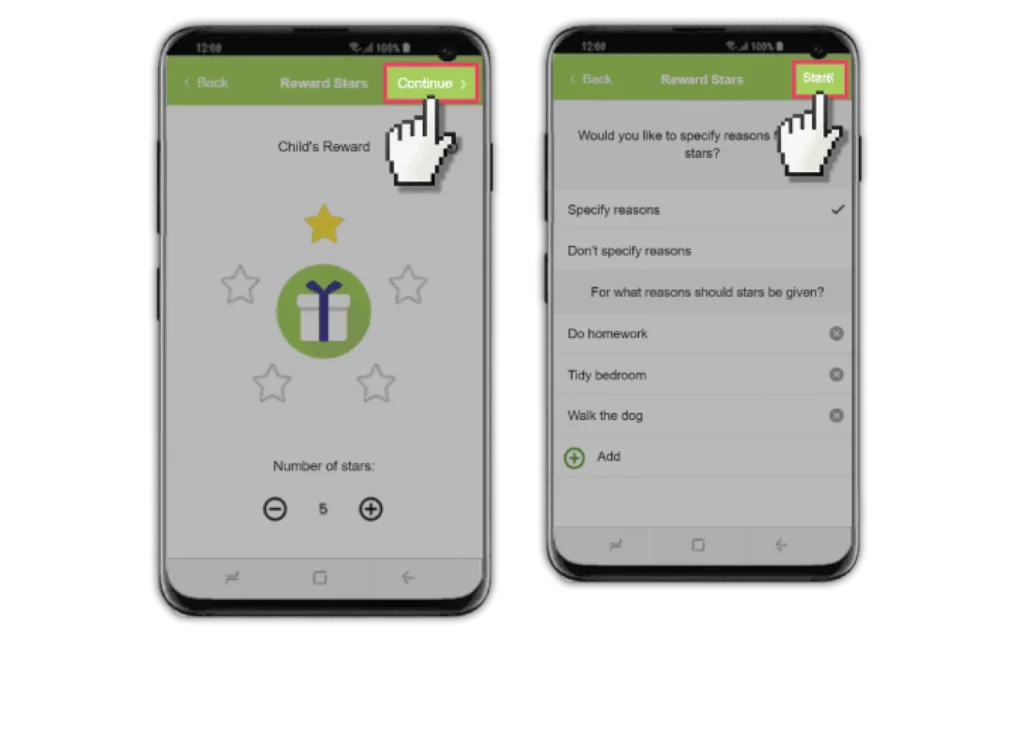
Utilisez la recherche pour trouver des guides sur les appareils, la plate-forme et les réseaux ou nous l'indiquer si vous ne trouvez toujours pas de guide.
Suivez ces liens pour en savoir plus ou télécharger ces informations.
Consultez plus de ressources et d’articles pour aider les enfants à rester en sécurité en ligne.